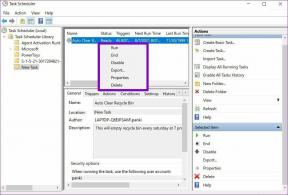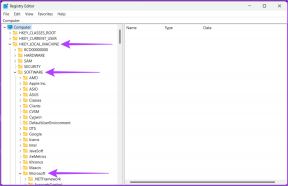Ako nájsť číslo IMEI na iPhone: 8 jednoduchých spôsobov
Rôzne / / April 28, 2023
Každé zariadenie, ktoré funguje na SIM kartách, má jedinečné identifikačné číslo nazývané an číslo IMEI. Je to dosť dôležité z rôznych dôvodov a toto číslo si musíte zapamätať a mať ho po ruke. V tomto článku vám ukážeme, ako nájsť číslo IMEI na vašom iPhone a všetko ostatné, čo potrebujete vedieť o tom istom.

Ďalej existuje viac ako jeden spôsob, ako nájsť svoje číslo IMEI na vašom iPhone. Vďaka spoločnosti Apple je celkom ľahké ho nájsť, aj keď nemáte prístup k svojmu iPhone. Takže začnime. Najprv však pochopme, o čom je číslo IMEI.
Čo je číslo IMEI na iPhone
Na celom svete funguje takmer 15 miliárd aktívnych mobilných zariadení. To je takmer dvojnásobok celosvetovej populácie. Ak vás toto číslo prekvapilo, ešte prekvapivejšie je, že každé z týchto zariadení má svoju jedinečnú identitu, ktorá sa nazýva číslo IMEI.

Rozšírené číslo IMEI sa nazýva medzinárodné identifikačné číslo mobilného zariadenia. Ide o pätnásťmiestne číslo, ktoré sa používa na rozpoznanie vášho zariadenia v mobilnej sieti. Ak váš telefón môže používať jednu SIM kartu naraz, bude mať jedno jedinečné číslo IMEI, zatiaľ čo ak váš telefón môže používať dve SIM karty súčasne, bude mať dve jedinečné čísla IMEI.
Prečo však potrebujeme jedinečné identifikačné číslo telefónu? Prečítajte si ďalšiu časť.
Dôležitosť čísla IMEI
Číslo IMEI obsahuje niektoré užitočné informácie – napríklad názov modelu, rok vydania a dátum registrácie vášho mobilného telefónu. To sa hodí na overenie informácií na vašom zariadení. Navyše, ak kupujete použitý telefón, číslo IMEI sa vám bude hodiť na overenie podrobností o ňom.
čo je dôležitejšie? Toto číslo je užitočné, keď stratíte telefón. Aj keď vás to presne nezaručuje, že ho nájdete späť, môžete nahlásiť stratu telefónu a príslušné číslo IMEI bude odmietnuté od akéhokoľvek operátora. Takže osoba, ktorá vám ukradla telefón, ho nemôže použiť.

Váš stratený telefón sa preto nemôže pripojiť k sieti operátora. To tiež pomáha pri rozpoznaní ukradnutých telefónov. Preto si vždy skontrolujte číslo IMEI použitého telefónu, ktorý si plánujete kúpiť.
Teraz, keď dobre rozumieme tomu, čo toto číslo znamená, pozrime sa, ako môžeme nájsť číslo IMEI na vašom iPhone.
Ako nájsť číslo IMEI na iPhone
Tu je osem rôznych spôsobov, ako nájsť číslo IMEI na iPhone. Okrem toho sme z dôvodu ochrany osobných údajov na obrázkoch rozmazali naše čísla IMEI. S tým preč, začnime.
1. Na zobrazenie IMEI na iPhone použite Dailer
Toto je najjednoduchší spôsob, ako nájsť číslo IMEI na vašom iPhone. Tu je návod, ako na to.
Krok 1: Otvorte na svojom iPhone aplikáciu Telefón.
Krok 2: Klepnite na kartu klávesnice.


Krok 3: Vytočiť *#06# pomocou číselných a znakových tlačidiel na klávesnici.
Teraz uvidíte okno s číslom IMEI. Ak váš iPhone podporuje a eSim, budete môcť vidieť aj číslo IMEI. A číslo IMEI pre eSim je IMEI2.

Ako alternatívnu metódu môžete tiež skontrolovať číslo IMEI vášho iPhone v aplikácii Nastavenia.
2. Na kontrolu IMEI použite aplikáciu Nastavenia
Krok 1: Otvorte na svojom iPhone aplikáciu Nastavenia.
Krok 2: Klepnite na Všeobecné.


Krok 3: Klepnite na O mne.
Na tejto obrazovke teraz nájdete číslo IMEI. A ako už bolo spomenuté, IMEI2 je pre E-Sim.


3. Začiarknutím políčka SIM nájdete IMEI zariadenia iPhone
Číslo IMEI môžete vysunúť a skontrolovať zásobník SIM karty vášho iPhone. To je obzvlášť užitočné, keď nemáte prístup k dotykovej obrazovke vášho iPhone.

4. Skontrolujte IMEI na zadnej strane vášho iPhone
Staršie modely iPhone majú čísla IMEI vyryté na zadnom paneli. Ak vlastníte niektoré z nasledujúcich zariadení, budete môcť skontrolovať číslo IMEI na zadnej strane vášho iPhone.
- iPhone 6
- iPhone 6 Plus
- iPhone SE (1. generácia)
- iPhone 5s
- iPhone 5c
- iPhone 5

Ale čo keď nemáte prístup k svojmu iPhone? Pozrite sa na niekoľko nasledujúcich spôsobov, ako nájsť číslo IMEI vášho iPhone, ktoré nevyžaduje prístup k vášmu telefónu.
5. Skontrolujte schránku vášho iPhone
Maloobchodné balenie vášho iPhone bude mať na zadnej strane vytlačené číslo IMEI. Preto musíte túto škatuľu uchovávať v bezpečí a dbať na to, aby ste ju nezlikvidovali, pretože obsahuje niektoré užitočné informácie.

6. Získajte číslo IMEI iPhone pomocou Apple ID
Spoločnosť Apple tiež poskytuje podrobnosti o vašom iPhone vrátane čísla IMEI na hlavnom paneli Apple ID. Môžete sa pozrieť na podrobnosti o všetkých zariadeniach Apple prihlásených do daného konkrétneho zariadenia Apple ID. Tu je postup.
Krok 1: Navštíviť Webová stránka Apple ID.
Krok 2: Klepnite na Prihlásiť sa.

Krok 2: Zadajte svoje Apple ID a heslo. Môžete byť tiež požiadaní o overenie procesu prihlásenia pomocou 6-miestneho kódu odoslaného na ktorékoľvek z vašich zariadení Apple.

Krok 3: Po prihlásení klepnite na Zariadenia.

Krok 4: Vyberte zariadenie, pre ktoré chcete nájsť číslo IMEI.

Tam to máte, teraz budete môcť vidieť číslo IMEI vášho iPhone.

Číslo IMEI svojho iPhone môžete zobraziť aj tak, že ho pripojíte k počítaču so systémom Windows alebo Macbooku. Pozrime sa teraz, ako môžeme pomocou iTunes v systéme Windows skontrolovať číslo IMEI.
7. Použite iTunes na nájdenie čísla IMEI iPhone v systéme Windows
Krok 1: Pripojte svoj iPhone k počítaču pomocou kompatibilného kábla a otvorte iTunes.
Krok 2: Po pripojení vášho iPhone môžete vidieť svoj iPhone v zozname zariadení. Klepnite na malú ikonu telefónu na paneli s nástrojmi.

Teraz uvidíte podrobnosti o svojom zariadení, neuvidíte však číslo IMEI.
Krok 3: Klepnite na „Telefónne číslo 1“ a „Telefónne číslo 2“, kým sa nezmení na číslo IMEI.

Teraz budete môcť vidieť číslo IMEI vášho iPhone.

Ďalej vám ukážeme, ako nájsť číslo IMEI vášho iPhone na vašom zariadení macOS.
8. Nájdite číslo IMEI svojho iPhone na Macu
Pri tejto metóde sa musíte uistiť, že ste sa na svojom zariadení macOS prihlásili do rovnakého účtu Apple ako váš iPhone. Po dokončení postupujte podľa nasledujúcich krokov:
Krok 1: Klepnite na logo Apple na paneli s nástrojmi a vyberte Nastavenia systému.
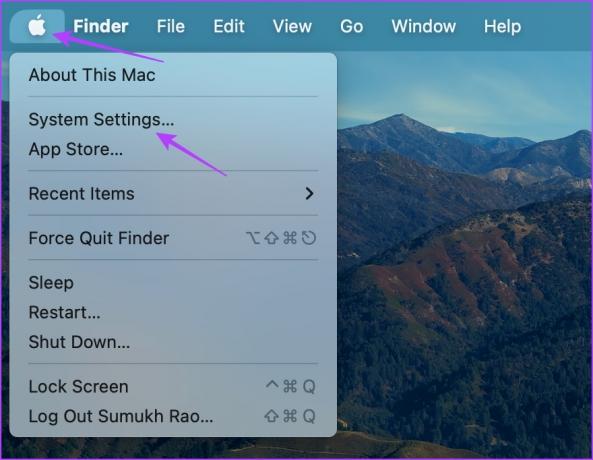
Krok 2: Klepnite na svoj profil.

Krok 3: Teraz uvidíte zoznam zariadení zaregistrovaných na rovnakom Apple ID. Klepnite na číslo, pre ktoré chcete nájsť číslo IMEI.

Krok 4: Teraz môžete vidieť číslo IMEI vášho iPhone.

To bolo všetkých osem rôznych spôsobov, pomocou ktorých môžete nájsť číslo IMEI svojho iPhone. Ak však máte ďalšie otázky, pozrite si našu sekciu FAQ nižšie.
Časté otázky o nájdení čísla IMEI na vašom iPhone
V takom prípade môžete začiarknuť políčko svojho iPhone alebo sa prihlásiť do svojho Apple ID nájsť číslo IMEI.
Pomocou čísla IMEI nemôžete sledovať polohu mobilného telefónu.
MEID sa prideľuje zariadeniam pracujúcim v sieťach CDMA, zatiaľ čo IMEI sa prideľuje zariadeniam pracujúcim v sieťach GSM.
Nie, číslo IMEI nemôžete zmeniť. Je jedinečný pre každé jedno zariadenie, a preto nie je niečo, s čím by ste mohli manipulovať.
Sériové číslo sa používa výlučne na identifikáciu hardvéru a fyzických komponentov, zatiaľ čo číslo IMEI sa používa na identifikáciu telefónu pracujúceho v sieti.
Nájdite číslo IMEI svojho iPhone s ľahkosťou
Dúfame teda, že vám táto príručka pomohla ľahko nájsť číslo IMEI iPhone. Ale nevidieť to len tak, nezabudnite si to niekde zapísať, pretože je dôležité identifikovať vaše zariadenie a oddeliť ho od miliónov iných zariadení na celom svete! Navyše nikdy neviete, kedy sa vám to môže hodiť.
Posledná aktualizácia 28. marca 2023
Vyššie uvedený článok môže obsahovať pridružené odkazy, ktoré pomáhajú podporovať Guiding Tech. Nemá to však vplyv na našu redakčnú integritu. Obsah zostáva nezaujatý a autentický.